Wenn Sie wissen möchten, wie Sie Apps auf dem iPhone verstecken, sind Sie hier genau richtig. Es gibt viele Gründe, warum Sie einige Apps auf Ihrem iPhone ausblenden möchten, damit sie nicht auf Ihrem Startbildschirm angezeigt werden.
Möglicherweise möchten Sie einen überfüllten Bildschirm aufräumen, indem Sie Apps ausblenden, die Sie selten verwenden. Oder vielleicht haben Sie etwas heruntergeladen, das Sie lieber privat halten möchten, wie eine der besten Dating-Apps.
Was auch immer Ihr Grund dafür ist, Apps auf Ihrem iPhone zu verstecken, der Vorgang ist sehr einfach. Darüber hinaus gibt es verschiedene Optionen, je nachdem, ob Sie eine einzelne App oder mehrere Apps ausblenden möchten.
- So verwenden Sie Ihr iPhone – wichtige Tipps und Tricks
- Veröffentlichungsdatum von iOS 15, Beta, unterstützte Geräte und alle neuen iPhone-Funktionen
- So löschen Sie mehrere Kontakte auf dem iPhone
Mit iOS 14 wurde die App-Bibliothek eingeführt, in der sich alle Ihre Apps befinden, auch wenn sie nicht auf Ihrem Startbildschirm angezeigt werden. Mit dieser raffinierten Funktion können Sie Apps einfach finden und Apps automatisch in vordefinierte Kategorien einordnen. Wenn Sie jemals eine versteckte App aus den Augen verlieren, gehen Sie einfach zur App-Bibliothek und Sie sollten sie problemlos finden können.
Nachfolgend finden Sie eine Sammlung leicht verständlicher Anleitungen, die Sie durch die verschiedenen Methoden zum Ausblenden von Apps auf dem iPhone führen.
So verstecken Sie Apps auf dem iPhone:Verstecken Sie eine einzelne App
1. Halten Sie die auszublendende App gedrückt. Nach ein paar Sekunden sollte ein Menü mit mehreren Optionen erscheinen.
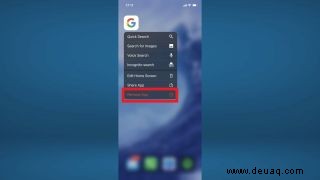
2. Wählen Sie in diesem Optionsmenü "App entfernen" aus Dadurch wird ein zweites Menü angezeigt. Drücken Sie auf „Vom Startbildschirm entfernen.“
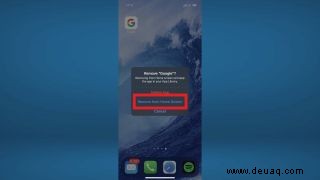
3. Die App wird jetzt ausgeblendet und kann leicht in der App-Bibliothek gefunden werden wenn Sie zu einem späteren Zeitpunkt darauf zugreifen müssen.
Die App-Bibliothek finden Sie, indem Sie ganz nach rechts wischen durch alle Ihre Startbildschirme. Oben befindet sich eine Suchleiste, mit der versteckte Apps gefunden werden können.

So verstecken Sie Apps auf dem iPhone:Verstecken Sie einen ganzen Bildschirm
1. Halten Sie einen leeren Teil Ihres Bildschirms gedrückt. Nach ein paar Sekunden wechselt Ihr Telefon in den Zustand „Bearbeitungsbildschirm“ und die App-Symbole auf der Seite sollten anfangen zu wackeln.

2. Tippen Sie in diesem Zustand auf die Punkte unten auf dem Bildschirm . Die Anzahl der vorhandenen Punkte wird dadurch bestimmt, wie viele Bildschirme von Apps Sie auf Ihrem iPhone haben.

3. Sie können jetzt kleinere Vorschauversionen aller Ihrer Bildschirme von Apps sehen. Darunter befindet sich jeweils ein Kontrollkästchen. Deaktivieren Sie alle Bildschirme, die Sie ausblenden möchten .

4. Drücken Sie auf „Fertig“ in der oberen rechten Ecke des Bildschirms. Der Bildschirm oder die Bildschirme von Apps, die Sie deaktiviert haben, werden jetzt ausgeblendet.
Wenn Sie einen Bildschirm wieder sichtbar machen möchten, folgen Sie einfach den obigen Schritten und aktivieren Sie diesmal das Kontrollkästchen unter der Bildschirmvorschau.

So verstecken Sie Apps auf dem iPhone:Verstecken Sie Apps in einem Ordner
1. Sie können auch die Ordnerfunktion Ihres iPhones verwenden, um eine App unsichtbar zu machen. Halten Sie die auszublendende App gedrückt bis das Symbol anfängt zu wackeln. Dies sollte etwa drei Sekunden dauern.

2. Halten Sie die App gedrückt und ziehen Sie sie über eine andere App um einen Ordner zu erstellen. Sobald der Ordner erstellt ist, können Sie die App loslassen. Fühlen Sie sich frei, den Ordner umzubenennen, indem Sie oben auf die Textleiste klicken.

3. Ordner öffnen und suchen Sie die App, die Sie ausblenden möchten. Drücken und halten Sie die App bis es wieder zu wackeln beginnt und ziehen Sie es dann direkt auf die nächste Seite des Ordners .
Sie können einen Ordner mit bis zu 15 Bildschirmen erstellen, damit die App wirklich begraben wird. Dadurch wird Ihre App nicht vollständig ausgeblendet, aber es wird viel schwieriger für jemanden, versehentlich darauf zu stolpern, und für neugierige Parker, Ihre versteckten Apps zu entdecken.

Weitere iPhone- und iPad-Tipps
So fügen Sie dem Startbildschirm Ihres iPhones ein Widget hinzu | Mega-Anleitung für iPad:Anleitung für iPad Pro und iPadOS | So zeichnen Sie Telefonanrufe auf einem iPhone auf | So übertragen Sie Kontakte und Daten von Android auf das iPhone | So verwenden Sie Ihr iPhone – wichtige Tipps und Tricks | So nehmen Sie Ihren iPhone-Bildschirm auf | iPhone 12 Tipps:10 Funktionen, die Sie sofort aktivieren und deaktivieren sollten | So scannen Sie einen QR-Code auf einem iPhone oder iPad | So verwenden Sie den geteilten Bildschirm auf dem iPad | So erstellen Sie einen Screenshot auf dem iPad | So schließen Sie Apps auf dem iPhone 12 | So überprüfen Sie den Zustand des iPhone-Akkus | So leeren Sie den Cache auf dem iPhone